Kreditoren und Debitoren nutzen die vollständigen Dynamics 365 Remote Assist-Funktionen
Tipp
Dynamics 365 Remote Assist-Kunden haben jetzt Zugriff auf Remote Assist in Microsoft Teams Mobile. Nutzen Sie alle Vorteile von Teams und arbeiten Sie mit anderen Benutzern zusammen! Für die beste Anrufumgebung in HoloLens nutzen Sie Dynamics 365 Guides.
Über Guides können dieselben Remote-Experten Sie bei einem Problem unterstützen, während der holografische Inhalt einer Anleitung vor Ihnen erscheint.
Hinweis
Azure Active Directory ist jetzt Microsoft Entra ID. Weitere Informationen
Ziel
Erfahren Sie, wie Sie das allgemeine Bereitstellungsszenario 3 bereitstellen.
Hinweis
In diesem Dokument werden technische Schritte zum Aktivieren dieses Szenarios beschrieben. Möglicherweise ist jedoch eine zusätzliche Lizenzierungskonfiguration erforderlich. Wenden Sie sich an Ihren Microsoft-Vertriebsmitarbeiter, um Lieferanten und Auftragnehmer für die Verwendung von Dynamics 365 Remote Assist zu lizenzieren.
Kontoarten
In diesem Artikel beziehen wir uns auf einige Kontoarten:
- Internes Konto: Ein Microsoft Entra-Konto, das in Ihrem Mandanten für interne Benutzer erstellt wird.
- Dienstkonto: Ein Microsoft Entra-Konto, das in Ihrem Mandanten für Benutzer erstellt wird, die derzeit nicht Teil Ihres Mandanten sind.
Beispiel
Company ABC möchte, dass Lieferanten Dynamics 365 Remote Assist verwenden, um mit Experten im Mandanten ABC zusammenzuarbeiten. Wie in Abbildung 1.1 dargestellt, gehören einige dieser Anbieter zu einem vorhandenen Mandanten, andere nicht. Experten des Mandanten ABC haben bereits Lizenzen für Teams. Company ABC möchte Lieferanten Dynamics 365 Remote Assist-Lizenzen erteilen, damit diese sie für ihre täglichen Serviceaufgaben verwenden können. Company ABC möchte nicht, dass Lieferanten von verschiedenen Lieferantenunternehmen miteinander sprechen.
Abbildung 1.1
In Abbildung 1.2 unten verwendet Company ABC Microsoft Entra ID, um Dienstkonten (Service Accounts, SAs) innerhalb des Mandanten ABC zu erstellen. Der ABC-Administrator des Mandanten hat jedem Dienstkonto eine Dynamics 365 Remote Assist-Lizenz zugewiesen. (Jedem Dienstkonto wird dann automatisch eine Teams-Lizenz zugewiesen.) Die Anmeldeinformationen des Dienstkontos wurden dann an Lieferanten und Auftragnehmer des Unternehmens verteilt. Jetzt:
- (Orange) Vendor1_A@Vendor1.com ist immer noch Mitglied von Mandant Vendor1 und verwendet jetzt Vendor1_A_SA@ABC.com, um sich bei Dynamics 365 Remote Assist anzumelden und mit Teams-Benutzern in Mandant ABC zusammenzuarbeiten.
- (Grün) Vendor1_B@Vendor1.com ist immer noch Mitglied von Mandant Vendor1 und verwendet jetzt Vendor1_B_SA@ABC.com, um sich bei Dynamics 365 Remote Assist anzumelden und mit Teams-Benutzern in Mandant ABC zusammenzuarbeiten.
- (Blau) Vendor1_A@Vendor2.com ist immer noch Mitglied von Mandant Vendor2 und verwendet jetzt Vendor2_A_SA@ABC.com, um sich bei Dynamics 365 Remote Assist anzumelden und mit Teams-Benutzern in Mandant ABC zusammenzuarbeiten.
- (Gelb) Vendor@Outlook.com war kein Mitglied eines anderen Mandanten – dieser Auftragnehmer verwendet eine reguläre persönliche E-Mail-Adresse (z. B. @outlook.com) für die Arbeit. Jetzt benutzt Vendor@Outlook.comVendor_SA@ABC.com, um sich bei Dynamics 365 Remote Assist anzumelden, um mit Benutzern von Teams im Mandant ABC zusammenzuarbeiten.
Abbildung 1.2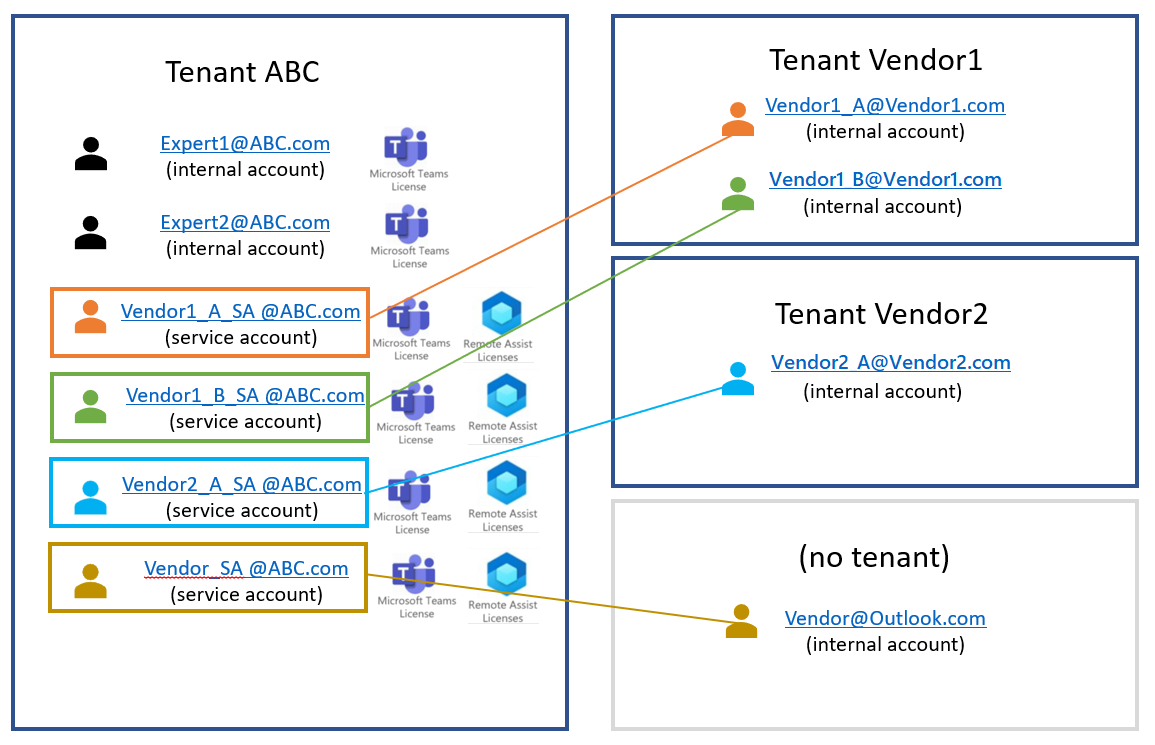
In der vorherigen Abbildung haben wir eine Konfiguration beschrieben, bei der jeder Dienstkontobenutzer nach jedem anderen Dienstkontobenutzer oder internem Kontobenutzer in Mandant ABC suchen und mit diesem kommunizieren kann. Wenn Sie die Suche und Zusammenarbeit steuern müssen, können Sie dies tun, indem Sie Informationsbarrieren hinzufügen. Beispielsweise kann Mandant ABC Informationsbarrieren so konfigurieren, dass Vendor1_A@Vendor1.com, Vendor1_B@Vendor1.com und Vendor1_A@Vendor2.com die Experten suchen und mit ihnen zusammenarbeiten können und umgekehrt, aber nicht Vendor@outlook.com suchen und mit ihm zusammenarbeiten können und umgekehrt. Erfahren Sie mehr über Informationsbarrieren und deren Konfiguration hier.
Hinweis
Da sich Teams-Benutzer und Dynamics 365 Remote Assist-Benutzer alle in Mandant ABC befinden, können sie jeweils nach Benutzern suchen, nach denen sie suchen dürfen, indem sie den Namen dieses Benutzers eingeben, anstatt die gesamte E-Mail-Adresse einzugeben.
Implementierung
Festlegen, ob Informationsbarrieren erforderlich sind
Richtlinien für Informationsbarrieren bestimmen und verhindern die folgenden Arten nicht autorisierter Kommunikation zwischen Benutzern, die Microsoft Entra-Konten in einem Mandanten haben:
- Suche nach einem Benutzer
- Mitglied zu einem Team hinzufügen
- Starten einer Chat-Sitzung mit jemandem
- Starten eines Gruppenchats
- Jemanden einladen, an einer Besprechung teilzunehmen
- Einen Bildschirm freigeben
- Einen Anruf tägigen
Wenn Informationsbarrieren erforderlich sind, planen Sie, wie Sie Benutzer segmentieren.
Sie können Benutzer anhand verschiedener Attribute segmentieren, z. B. welcher Abteilung sie angehören, zu welcher Microsoft Entra-Gruppe sie gehören, oder sogar nach ihrem Verwendungsort. Eine vollständige Liste der Attribute finden Sie hier. Um zu sehen, wie sich eine Organisation der Definition von Segmenten und Richtlinien nähern könnte, beachten Sie folgendes Beispiel. Eine herunterladbare Excel-Arbeitsmappe hilft Ihnen beim Planen und Definieren Ihrer Segmente und Richtlinien (und beim Erstellen Ihrer PowerShell-Cmdlets). Laden Sie die Arbeitsmappe (xlsx-Datei) herunter.. Weitere Informationen zu Informationsbarrieren finden Sie hier.
Kaufen Sie die richtigen Lizenzen
Weitere Informationen über die erforderlichen Lizenzen für die Verwendung von Dynamics 365 Remote Assist.
Wenn Sie steuern möchten, wen der Benutzer des Dienstkontos suchen und mit wem er zusammenarbeiten kann, müssen Sie dem Dienstkonto eine Lizenz für Informationsbarrieren zuweisen. Diese Lizenzsuiten enthalten Lizenzen für Informationsbarrieren.
Lizenzen zuweisen für jeden Dienstkontonutzer.
Wenn Informationsbarrieren notwendig sind, konfigurieren Sie Informationsbarrieren.
Hinweis
Wenn Sie planen, Ihrem Kreditor oder Debitor eine HoloLens zukommen zu lassen, um Remote Assist zu verwenden, können Sie ein Dienstkonto erstellen, die erforderlichen Lizenzen zuweisen und eine PIN einrichten, mit der Sie sich bei HoloLens unter Verwendung dieses Dienstkontos anmelden können. Teilen Sie dann die PIN mit Ihrem Kreditor oder Debitor. Durch einmalige Anmeldung kann Kreditor oder Debitor sich mit der PIN bei der HoloLens anmelden und wird anschließend automatisch auch bei Remote Assist angemeldet. Diese Methode bietet zwei Vorteile. Ihr Kreditor oder Debitor kann sich schnell sowohl beim Gerät als auch bei Remote Assist anmelden. Da Sie darüber hinaus eine HoloLens-spezifische PIN anstelle des Kennworts des Dienstkontos verwenden, kann Ihr Kreditor oder Debitor dieses Dienstkonto auf keinem anderen Gerät verwenden.
Hinweis
Sie können den Kiosk-Modus für die HoloLens einrichten, um die Apps einzuschränken, auf die Ihr Kreditor oder Benutzer zugreifen kann. Sie können sie beispielsweise darauf beschränken, nur zwei Apps mit der HoloLens zu verwenden: die App-Einstellungen zum Konfigurieren von WLAN und die Remote Assist-App.
Feedback
Bald verfügbar: Im Laufe des Jahres 2024 werden wir GitHub-Issues stufenweise als Feedbackmechanismus für Inhalte abbauen und durch ein neues Feedbacksystem ersetzen. Weitere Informationen finden Sie unter https://aka.ms/ContentUserFeedback.
Feedback senden und anzeigen für